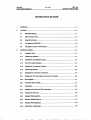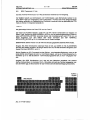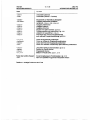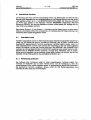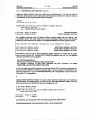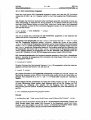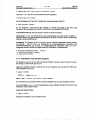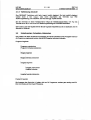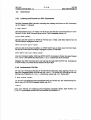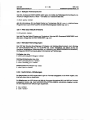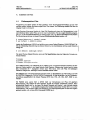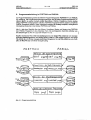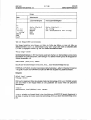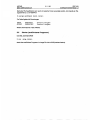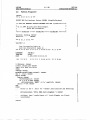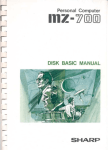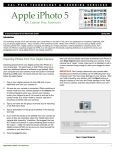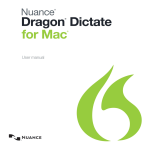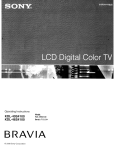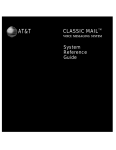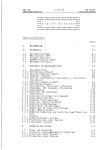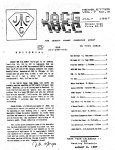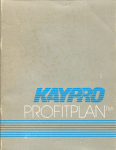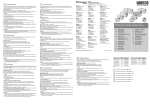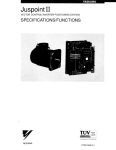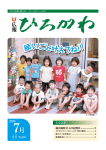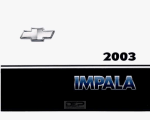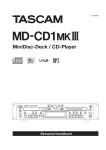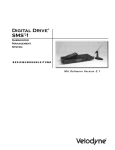Download INTERAKTIVER BETRIEB
Transcript
DECVAX
INTERAKTIVER BETRIEB
01.11.139
HRZMR
BENUTZER HANDBUCH
INTERAKTIVER BETRIEB
1.
ElnfOhrung
2.
Terminals
3.
""000
•••••••••••••••••••••••••••••••••••
1-1
2-1
2.1
Datenübertragung
,
~
2.2
DEC Terminal VT100
2.3
Graphik Terminals
2.4
Terminals am DEVELNET
2-4
2.5
Terminals an einem Terminal Server
2-4
:
,
2-1
;.........•.................2-2
2-4
Interaktives Arbeiten
3-1
3.1
Interaktive Jobs
3-1
3.1.1
Verbindung aufbauen
3-1
3.1.2
Interaktiven Job beginnen (Log In)
3-2
3.1.3
DCL Commands eingeben
3-3
3.1.4
Interaktiven Job beenden (Logout)
3-4
3.1.5
Verbindung abbauen
3-5
3.2
Unterbrechen, Fortsetzen, Abbrechen
3-5
3.2.1
Programme, DCL Commands, Command Procedures
3-6
3.2.2
Ein! Ausgaben
3-7
3.2.3
Normieren des Terminals
3-7
3.3
Informieren
3-8
3.3.1
Leistung und Format von OCL Commands
3-8
3.3.2
Verbrauchte CPU·Zeit.
3-8
3.3.3
Belegter Plattenspeicher
3-9
3.3.4
Files des Default Dlrectory
3-9
3.3.5
Benutzer-Berechtlgungen
3-9.
3.3.6
Nachrichten, Mitteilungen .......•.................................................................................... 3·9
4.
5.
3.4
Paßwortändern"_,,,.',,'''',,'
3.5
Drucken
3.5.1
BIldschirminhalt drucken .......................................•................................................... 3-10
3.5.2
Protokollieren eines Interaktiven Jobs
3.5.3
Flle-Inhalt drucken
3-10
000 •••••••••••••••••••••••••••••••••••••••
,
3-10
" ...............••............................... 3-10
3-11
Arbeiten mit Files
,
;
4-1
4.1
Plattenspeicher-Flles ............•....................................................................................... 4-1
4.2
Standard Ein/Ausgabe Flies .............................................•.......~•..~_
Programmentwicklung in FORTRAN und PASCAL..
5.1
Edleren (Quellprogramme)
5.2
Compilleren (Quellprogramme)
5.3
Binden (Objektprogramme)
5.4
6.
'
,
4-3
,
5-1
,
5-2
,
~ File-Bearbeitung
5-5
,
5-5
5-6
5.4.1
FORTRAN: Zuordnung von Unit Numbers zu Flies
5.4.2
PASCAL: Zuordnung von File Variablen zu Files..•..................................................... 5-6
5.5
Starten (ausfOhrbares Programm)
5-6
5-7
Beispiele fOr Interaktive Jobs
6-1
-6.1
FORTRAN Programm
6-1
6.2
PASCAL Programm ..:
6-3
HRZMR
01.11.00
BENUTZER HANDBUCH
DECVAX
INTERAKTIVER BETRIEB 1-1,
1. Einführung
Dieses Kapitel führt ein in das Interaktive Arbeiten mit Rechnem der VAX Familie von DEC (Digital I
Equlpment Corporatlon). Mit dem Graphik-Rechner DECMRG und dem Experiment-Rechner
DECMRE stehen z.Zt. zwei Rechner VAX 11/750 für besondere Aufgaben zur Verfügung; sie werden voraussichtlich noch In diesem Jahr durch lelstung8stärkere Rechner ersetzt; die belden ,
Betriebssystem
eingesetzt
vonAuf
ULTRIX,
d.h.VAXen
UNIX von
Rechner werdenVAXfVMS
Im folgenden
kurz (der
VAXEinsatz
genannt.
belden
wird DEC,
(zur wird
Zeit diskutiert).
noch) das
,I
Leistungen der VAX werden (Innerhalb von Jobs) mit Commands angefordert. Im Interaktiven
Betrieb (syn. Dialog-Betrieb) wird I.a. Jeweils ein Command (Ober die Tastatur des Terminals) ein·
gegeben, von der VAX ausgefOhrt und mit einer Antwort (auf dem Bildschirm des Terminals)
quittiert; danach kann ein neuas Command eingegeben werden. Im Batch-Betrleb dagegen werden
dleCommands eines Jobs als Ganzes bei der Inltllerung Obergeben (In einem File); die Antworten
werden gesammelt und nach Bearbeitung des gesamten Jobs z.B. an einem Drucker ausgegeben
(vgl. BATCH-BETRIEB).
Im Interaktiven Betrieb können Interaktive Jobs (IBM: Sessions) geführt werden. Ein Interaktiver
Job wird durch spezielle Eingaben (Logln) begonnen. Danach können DCL Commands eingegeben werden, wie l.B. EDIT zum Edieren eines Files, SUBMIT zum Initiieren eines Bateh Jobs oder
LOGOUT zum Beenden des Jobs.
Die Kommandosprache OCL (Digital Controllanguage)
unterstOtzt das Interaktive Arbeiten sowie
die Formulierung von Bateh Jobs gleichermaßen gut. (Abkürzungen, logische Namen und Symbole
sparen SchreibarbeIt; Onllne Informationen liefert das HELP Command; spezielle DCL Commands
wie z.B. IF, READ, WRITE ermöglichen
FORTRAN ähnliches
Programmieren;
vgl.
KOMMANDOSPRACHE).
DokumentatIonen:
[1]
Introduetlon to VMS
(General User Subklt. Velume 2A Using VMS)
[2]
Gulde to Using VMS
(General User Subklt, Volume 2A Uslng VMS)
[3]
Gulde to VMS Text Processlng
(General User Subklt, Velume 5A Processlng Text)
[4]
VMS OCL Oletlonary
(General User Subkit, Votume 4 DCL Oletionary)
[5]
VMS General User's Manual
(Base Set)
Als ElnfOhrungsliteratur werden die Dokumentationen [1], [2] und [3] empfohlen. [1J ist eine
knappe, leicht verständliche Anleitung zum Arbeiten mit der VAX (Terminal Bedienung, Beginnen
und Beenden von Jobs, Eingabe von DCL Commands, Arbeiten mit Flies und Directories, Proverarbeitung:
es wirdArbeiten
auf [3J verwiesen.
[2] IstProcedures
wesentlich und
ausführUcher
als [1];
zusätzlich
werden
grammentwicklung,
mit Command
Batch Jobs);
leider
fehlt die
Textdie Textverarbeitung (Edleren mit EOT und TPU, Formatieren mit DSR) und der ZugrIffsschutz für
FHes (Protectlon) beschrieben; [2J enthält jedoch nichts zur Programmentwicklung. [4J dokumentiert Format und leistung der DCL Commands.
'I'
1
DECVAX
!NTERAKTIVER BETRIEB 1-2
01.11.89
HRZMR
BENUTZERHANDBUCH
[5] Ist ein Taschenbuch, da.~ n'Sb~lll leicht gekurzten Fassungen der Dokumentationen (2) und [4]
auch stark gekürzte Fassungen der Manuals zu DSR (Text-Formatierung), EOT (Standard Editor),
TPU (syn. EVE; Editor), Mall (Electronlc Mall) und Sort/Merge enthält. Dieses Taschenbuch reicht
01nem Benutzer, der bereits erste Erfahrungen mit der VfjJ( gesammelt hat, ais UnterstOtzung vor
Ort fast Immer aus; seine Anschaffung wird trotz des hohen Preises (ca. 220 DM) dringend
empfohlen.
Eine Uste aller verfOgbaren Dokumentationen finden Sie zusammen mit den Bestellnummern in der
Notiz DOKUMENTATIONEN. Als preiswerte deutschsprachige ElnfOhrungs-Llteratur wird die
folgende Druckschrift des HRZ Siegen empfohlen:
VMS • Handbuch
rJAXfVMS Version 5.0)
Diese Druckschrift ist im Sekretariat des HRZ erhältlich (vgi. Notiz DRUCKSCHRiFTEN). Sie enthält
eine ausfOhrliche Anleitung zum Arbeiten mit VfjJ(fVMS (Inkluslv EDT, Programmentwicklung und
Mall). Im Gegensatz zum Benut2erhandbuch werden In dieser Druckschrift fast ausschließlich
deutsche Begriffe verwandt (2.B. Datei statt File; DateIverzeichnis statt Dlrectory); zur Klärung der
Begriffs-Weiten plant das HRZ, der Druckschrift eine Synonym-Tabelle fOr die verwendeten Begriffe
beizufOgen. In diesem Zusammenhang sei noch darauf hingewiesen, daß die Im VMS-Handbuch
beschriebene LOcal language Asslstance '(LOLA; stellt deutsche HELP Informationen bereit) auf
den VAXen des HRZ nicht Installiert Ist.
Gebrauchsanweisung:
Dieses Kapitel sollte parallel zu den Dokumentationen [1] und [3] durchgearbeitet yterden (diese Dokumentationen können fOr ein bis zwei Tage ausgeliehen werden); Benutzer, die bereits Erfahrung im Interaktiven Arbeiten mit Rechnern haben, können das Kapitel ggf.
ohne diese Dokumentationen verstehen. Beginnen Sie bitte mit Abschnitt 2 dieses Kapitels und
arbeiten Sie dann Jeweils die angegebenen Chapters In den Dokumentationen durch. Die B~ispiele
In den Dokumentationen sollten am Terminal nachvollzogen werden, die Abschnitte dieses Kapitels
als ergänzende Information gelesen werden.
Das DrOcken einer Taste wird dargestellt durch <TASTE> (Z.B. <RETURN> fOr DrOcken der RETURN
gedruckt und durch <RETURN> abgeschlossen; Antworten
Taste). Beispiele fOr Eingaben sind
der VAX sind originalgetreu angegeben. In den Erläuterungen zu den Beispielen sind wählbare Bezeichnungen (z.B. Flienames) GROSS UND KURSW, feste Bezeichnungen (z.B. Command
Names) GROSS geschrieben. Zur Darstellung von Formaten sind wählbare Bezeichnungen klein
und
kursiv, feste Bezeichnungen GROSS geschrieben; obligate Angaben sind ggf.
unterstrichen.
fett
Alphanumerische
Zeichen sind Buchstaben (ohne Unterscheidung groß/klein), Ziffern und die
Sonderzeichen $ und (Underscore); das Sonderzeichen $ darf nicht In Bezeichnungen verwendet
werden, die vom Benutzer gewählt werden.
HRZMR
BENUTZERHANDBUCH
01.11.89
DECVAX
INTERAKrIVER BETRIEB 1-3
Oberalcht: Abschnitt 2 beschreibt Eigenschaften von verschiedenen Terminals. Abschnitt 3 beschreibt die Funktionen fOr das Interaktive Arbeiten mit der VAA; mit diesen Funktionen hat das Arbeiten Im Interaktiven Betrieb folgende grundsätzliche Struktur:
baue ggf. Verbindung auf (vgl. 3.1.1)
beginne Interaktiven Job (Logln vgl. 3.1.2)
führe DCL Command allS (vgl. 3.1.3)
führe Command Procedure aus
(@ ...• vgl. KOMMANDOSPRACHE)
führe Programm aus (RUN. vgl. 5.5)
beende Interaktiven Job (LogoUl:, vgl. 3.1.4)
baue ggf. Verbindung ab (vgl. 3.1.5)
Graphlk- und Experiment-Rechner sind In das Marburger Netzwerk MR-DECNET Integriert
(Netzwerk-Software Ist DECNET). Interaktive Jobs können sowohl an dem Rechner, mit dem das
Terminal direkt, durch das DEVELNET oder durch einen Terminal Server verbunden Ist Qokaler
Knoten), als auch an einem entfernten Knoten des MR-DECNET geführt werden. Dafür gilt folgende
grundsätzliche Struktur:
beginne Interaktiven Job am lokalen Knoten
beginne Interaktiven Job am entfernten Knoten
(SET HOST, vgl. 3.1.2)
beende Interaktiven Job sm entfernten Knoten
(LOGOUT. vg!. 3.1.4)
beende Interaktiven Job sm lokalen Knoten
Der Abschnitt 4 beschreibt das Arbeiten mit Files. Der Abschnitt 5 behandelt die Programmentwicklung (Edleren, Compilleren, Binden, Starten) In FORTRAN und PASCAL. Abschnitt 6 enthält
Beispiele für Interaktive Jobs zur illustration der In Abschnitt 5 beschriebenen Funktionen.
HRZMR
BENUIZERHANDBUCH
01.11.139
DECVAX
INTERAKTIVER BETRIEB 2-1
2. Terminals
Interaktive Jobs können an Terminals vom Typ
- DECVT100
- TEK 41XX, CX41XX
- au ME aVT201
-DECVT220
- DECVT320
Standard Terminal
Graphik Terminals
}
DEVELNET Terminals
geführt werden. Jedes Terminal trägt einen Aufkleber mit Typ (z.B. TEK 4107) und Anschlußbezeichnung (z.B. TXB2). Das Terminal VT100 ist als Standard Terminal anzusehen; seine Eigenschaften werden Im Abschnitt· 2.2 eriäutert; zu den abweichenden Eigenschaften der anderen
Terminals vgl. 2.3 ff. Für die Graphik Terminals gibt es BedienungsanleItungen von TEKTRONIX, für
die DEVELNET Terminals gibt es BedienungsanleItungen
des HRZ (sie liegen neben den
Terminals). Demnächst wird es auch im HRZ Terminal SelVer geben, die es ermöglichen, von den
angeschlossenen Terminals Ober das ETHERNET-LAN (vgl. MR-DECNET) auf die VAXen
zuzugreifen.
Mikrocomputer/PC's
mit VT100 Emuiatlon können ebenfalls Ober das DEVELNET oder Ober einen
Terminal SelVer auf die VAX zugreifen (vgl. 2.4).FOr IBM PC's und Kompatible stellt das HRZ mit
KERMITeirie VT100 Emulatlon bereit, vgl. EInzelschr1ft KERMIT (MIKROCOMPUTER).
2.1
Datenübertragung
Die Datenübertragung Ist zeichenorientiert. Die Eingabe von Zeichen Ist I.a. nur möglich, wenn ein
Programm eine Eingabe anfordert. Das Programm stellt dazu einen EIngabepuffer (Hauptspeicherbereich) bereit; Jedes eingegebene Zeichen wird (vom Terminal Driver) zunächst In diesen Eingabepuffereingetragen (die VAX hat keinen Vorrechner) und i.a. am Bildschirm protokolliert, dies wird
als Echo bezeichnet. (FOr Terminals am Terminal SelVer Obernimmt der Terminal SelVer einige
Aufgaben des Terminals Drivers, z.B. das Echo). Durch
<RETURN>
wird der Eingabepuffer dem Programm zur Bearbeitung übergeben. Vor dem <RETURN> kann in der
EIngabezeIle beliebig korrigiert werden (der Terminal Driver führt die Korrekturen sowohl im Eingabepuffer als auch auf dem Bildschirm aus). Nach dem <RETURN> kann die eingegebene Zeile •
auch wenn sie noch auf dem Bildschirm steht - weder korrigiert noch erneut zur Bearbeitung übergeben werden. Ausnahme: Der Command Interpreter speichert die letzten 20 eingegebenen DCL
Commands Im sogenannten Recall Buffer ab; das letzte eingegebene DCLCommand kann z.B. mit
< t > In die Eingabezelle "zurückgerufen", ggf. korrigiert und erneut zur Bearbeitung übergeben
werden, vgl. 3.1.3.
OUU~9
OECVAX
INTERAKTiVER BETRIEB 2-2
2.2
HRZMR
BENUTZER HANDBUCH
DEC 'rermirl~1vnoo
Das DEC Terminal VT100 wurde vom HRZ als Sti:u'Idard Terminal der VAX festgelegt.
Die Tastatur besteht aus Zelchsntasten und Funktionstasten. Jede Zeichentaste realisiert 2 Zeichen (SHIFT Taste zum Umschalten), jede Funktionstaste 1 Funktion des VT100. Einige Zeichentasten werden außerdem zur Realisierung von Funktionen vel'Wendet; dazu Ist gleichzeitig die CTRL
Taste zu drOcken; im folgenden bedeutet 2.B.
<CTRL/Z>
das gleichzeitige CrOcken der Taste CiRL und der Taste Z.
Die Tasten des Auxiliary Keypad (außer PF1 bis PF4) können abwechselnd zur Eingabe von
Ziffern, Punkt, Komma und Minus (NUMEFUC KEYPAD) und als anwendungsbezogene Funktionstasten (APPUCATION KEYPAD) verwendet werden; die Umschaltung kann· beim VT100 nur von
einem Programm (i.B. dem Editor) oder einem Command (2:.B. SETTERMINALj
APPLICATION _KEYPAD, vgl. 3.1.3), nicht aber von der Tastatur erfolgen.
Zeichenvorrat:
Zeichen werden von der VAX In 8-blt Bytes gespeichert (dezimale Werte 0-255).
Eingabe: Alle ASCII Schriftzeichen (dezimale Werte 32-126, vgl. CODeS Im Teil ALLGEMEINES)
sind Ober die Tastatur eingebbar, die übrigen Zeichen sind nur mit Hilfe des Editors elngebbar (EDT
Keypad Command SPECINS , "gI. 5.1).
Bei der Eingabe von DCL Commands hat das Zeichen - eine besondere Bedeutung: wenn es das
letzte Zeichen einer Eingabe ist (oder nur noch Blanks folgen), wird es als Fortsetzungszeichen interpretiert, vgl. 3.1.3. Soll das Zeichen - nicht Fortsetzungszeichen sein, so muß - eingegeben werden.
Ausgabe: Alle ASCII Schriftzeichen (s.o.) sind auf dem Bildschirm darstellbar; alle weiteren
Zeichen (Insbesondere mit dezimalen Wert ~ 128) sollten nicht auf das Terminal ausgegeben werden (sie wel'denggf. als Steuerzeichen für das Terminal oder die DatenObertragunglnterpretlert).
Auxiilary
Keypad
Abb. 2·1 VT100 Tastatur
HRZMR
BENUIZERHANDBUCH
01.11.89
OECVAX
INTERAKTIVER BETRIEB 2-3
Taste
< SHIFT >
<CTRL>
-+
<RETURN>
<NO SCROLL>
< CTRL/S >
< CTRL/Q >
<CTRL/O>
< CTRL/Z
>
< CTRL/Y >
< CTRL/C >
< CTRL/T >
<-+>,<+->
<BACKSPACE>
<CTRL/E>
<TAB>
< CTRL/A >
<DELETE>
< CTRL/U >
<t>,<.j.>
Tasten des Auxillary Keypad
<ESC>
Umschalten (Zeichen)
Umschalten (Zeichen -+ Funktion)
Eingabszelle zur Bearbeitung übergeben
Ausgabe unterbrechen/fortsetzen
(entspricht < CTRL/S > und < C'l'RL/Q > )
Ausgabe unterbrechen
Ausgabe fortsetzen
Ausgabe abbrechen
Eingabe von Zellen beenden, vgl. 3.2.2
Programmausführung unterbrechen, '1'11. 3.2.1
entspricht im wesentlichen <CTRL/Y>
Informieren aber verbrauchte Betriebsmittel
auch während ProgrammausfOhrung, vgl. 3.3.2
Cursor
Cursor
Cursor
Cursor
In EIngabezeile positionieren
an Anfang der Elngabezelle positionieren
ans Ende der EIngabezeIle positionieren
zum nächsten Tabulatorstop (alle 8 Zeichen) positionieren
Umschalten elnfOgen/Oberschrelben,vgl.
Zeichen vor Cursor löschen
Eingabezelle löschen
Blättern Im Recall Buffer, vgl. 2.1, 3.1.3
3.1.3
Anwendungsbezogene Funktionstasten, vgl. 3.1.3
kann von speziellen Programmen Interpretiert werden
Tabelle 2-1: wichtige Funktionen des VT100
2.3
HRZMR
BENUTZER HANDBUCH
01.11.89
DECVAX
INTERAKTIVER BETRIEB 2-4
Graphiklermanai8
Die Graphik Terminals TEK 41XX' und TEK CX41XX sind tao direkt an die VIV:. angeschlossen; sie
verhalten sich alphanumerisch Im wesentlichen wie das Standard Terminal VT100; es sind lediglich
einige Tasten anders beschrlftet, die Zuordnung zu den Vf100 Tasten wird durch Abb. 2-2 beschrieben. Das CX41XX hat neben dem asynchronen Anschluß auch einen CoaXIaI-Anschluß, der
mit der IBM 4381 direkt verbunden Ist; die· Wahl des asynchronen Anschlusses erfolgt Im .SetupMode des Terminals mit
<Setup>
*host rs232 <RETIlRN>
< Setup >
Oie graphischen Fähigkeiten dieser Terminals beschreibt die Notiz HARDWARE TEKfRONIX 4100.
Graphiken können z.B. mit TEKGKS auf die Terminals ausgegeben werden (vgl. Notiz
ANW.TEKGKS).
a~.
JOYOISK
Un'JhttlOfd
Shllltid
Chi
Cltl·Shlfled
-135
wl39
-143
-147
UP
-138
-140
-·144
-l'UJ
lEFT
~ 1'31
_1"1
-145
.149
lr,fIFZ~I~IF~I
10!8
I~
-2
.10
129
130
13i'
1'3fl
-3
-11
-I(
-12
1:)1
1;W
-S
-13
~~
132
1••0
133
141
-6
-7
-15
I~
14:t
-8
-16
13S
j.3
-9
-11
mill
-u
-e:-~
-78
-90
-10"
__77
-91
-lOS
_S,l
-i'J1
-108
-10Q
-18
-92
·81
··95
ITID
-59
-73
-87
-10'
,.60
-74
··9S
-10l!
-81
-75
·89
-103
-68
-80
_~4
-Ilm
"
"
6J-
63
Abb. 2-2 TEK 41XXTastatur
2.4
---------
SPACEBAR
.-JI ~~I~~~nri
Clrl
ClrtSrU/Iei$
_~
-63
-54
Terminals sm DEVELNET
Ein Terminal QVT201, VT220, VT320 am DEVELNET kann wie das Standard Terminal VT100 an der
VAX benutzt werden; das DEVELNET verbindet das Terminal mit der VAX. Oie OEVELNET
Terminals verhalten sich, wenn sie wie In der HRZ Bedienungsanleitung beschrieben eingestellt
sind, wie das Standard Terminal VT100.
2.5
Terminals an einem Terminal Server
Ein Terminal an einem Terminal Server kann I.a. wie das Standard Terminal VT100 an der VAX
benutzt werden; das HAZ wird BedienungsanleItungen fOr die Benutzung von Terminals an einem
Terminal Server erstellen.
HRZMR
BENUTZER HANDBUCH
01.11.89
DECVAX
INTERAKTIVER BETRIEB 3-1
3. Interaktives ArbeIten
Die Benutzung der VA'Xen des HRZ muß beantragt werden, vgl. BENUTZUNG. Das HRZ teilt dem
Benutzer einen Username und eine Anfangs-PaBwOl1 zu; das Anfangs-Paßwort muß beim ersten
Logln geändert werden, vgl. 3.1.2 und BENUTZER-BERECHTIGUNGEN. Die VAXen des HRZ sind
als Knoten (syn. Nades) in das Marburger Netzwerk MRtiDECNET eingebunden (Netzwerk
Software Ist DECNEr). Wer Ober das Netzwerk an anderen VAXen arbeiten will, benötigt auch fOr
diese VAXen einen gOltlgen Usemame.
!
Bitte arbeiten Sie Jetzt In [1] das Chapter 1.1 (Interaction wlth the System) durch, um einen ersten'
Eindruck vom Arbeiten mit derVAX :zu bekommen. Zur Vertiefung oder bei Fragen sollte dann der
Abschnitt 3 dieses Kapitels fertiggelesen werden.
3.1
InteraktiveJobs
Interaktive Jobs können sowohl an direkt angeschlossenen Terminals (hauptsächlich Graphik Terminals von TEKTRONIX) als auch an Terminals am DEVELNET oder an einem Terminal Server
(hauptsächlich alphanumerische Terminals verschiedener Hersteller) gefiJhrt werden. Außer von
direkt angeschlossenen Terminals muß zunächst eine Verbindung zu einer der VAXen aufgebaut
werden. Der Rechner, mit dem das Terminal (direkt: bzw. über DEVELNET oder ETHERNET-LAN)
verbunden Ist, wird als lokaler Knoten (Im MR-DECNET) bezeichnet, jeder andere Rechner Im MRDECNET wird als entfernter Knoten bezeichnet. Innerhalb eines Interaktiven· Jobs· sm lokalen
Knoten kann ein Interaktiver Job sm entfernten Knoten gefQhrt werden; der Rechner, der den Job
bearbeitet, wird als Host bezeichnet. Zur grundSätzlichen Struktur, vgl. 1.
3.1.1 Verbindung aufbauen
Das Aufbauen einer Verbindung erfolgt an direkt angeschlossenen Terminals Implizit. Von!
Terminals sm DEVELNEToder· an einem Terminal Server muß die Verbindung zu einer der
angeschlossenen VAXen explizit aufgebaut werden. Im AuswahlmeliiJ Ist als Ziel der Knotenname
des gewünschten Rechners anzugeben; näheres enthält die HRZ BedienungsanleItung des
Terminals (sie sollte neben dem Terminsillegen).
I
i
DECVAX
INTERAKTIVER BETRIEB 3-2
HRZMR
BENUTZER HANDBUCH
01.11.89
3.1.2 Interaktiven Job beg[fIll1en (to9!~n)
Logln sm lokalen Knoten: Nach dem Aufbau einer Verbindung (vgl. 3.1.1) kann wie folgt ein
r Interaktiver Job begonnen werden (Usemames und Paßwörter sind dabei durch eigene Usernames
" und PaßwOrter fOr die entsprechenden VAXen zu ersetzen):
<RETURN>
*** A N N 0 U N C E ***
DECNET HRZ Uni
Marburg,
Nachrichten
. ..
vgl.
Password:
Iusername:
Knoten
DECMRG (Graphik-Rechner)
des HRZ ...
NACHRICHTEN/MITTEIWNGEN
(Username eingeben)
(Paßwort eingeben; kein Echo)
hulhaz
<RETURN>
meierJ<RETtlRN>
Ein ungültiger Usemame oder ein falsches PaBwort werden qulttlertrrilt
der Meldung "User
authorlzatlon fallure". Ein neuer Logln kann wie oben beschrieben Initiiert werden. Das Anfangs~
Paßwort fOr neue Usemames Ist verfallen; ein verfallenes PaBwort muß sofort geändert werden:
Your
passwort
Old password:
New password:
Verification:
has
expired;
you must
hulhaz <RETlJRN>
geheim <RETURN>
geheim <RETURN>
set
a new password
to
log
in
(altes PaBwort eingeben; kein Echo)
(neues Paßwort eingeben; kein Echo)
(neues Paßwort eingeben; kein Echo)
Das Paßwort muß aus 6 bis 31 alphanumerischen Zeichen bestehen; es verfällt nach 90 Tagen,
wenn es nicht mit dem DCL Command SET PASSWORD geändert wird (vgl. 3.4). Bei gültigem
Username und PaBwort wird ausgeführt:
- das WELCOME(BegrOßung)
- die Command Procedure Im System Logln Command File
- die Comrnand Procedure im User· Logln Command File
LOGIN.COM, vgl. BENUTZER-BERECHTIGUNGEN)
(falls vorhanden;
per Default
In den User Logln Command File können (mit Hilfe des Editors) DCL Commands eingetragen werden wIe z.B. SET, DEFINE und SHOW Commands (vgl. 3.1.3); zum Arbeiten mit Command Procedures vgl. Chapter 5.2 In [1] und KOMMANDOSPRACHE, Nach erfolgreIchem Logln wird der DCL
Prompt (vgl. 3.1.3) ausgegeben:
$
Logln an einem entfernten Knoten: Ein Logln an einem entfernten Knoten kann nur innerhalb eines interaktiven Jobs InitIIert werden, und zwar mit dem DCLCommand
SeT HOST, wobei der
Name des Knotens (z.B. DEMRE) als Parameter anzugeben Ist; z.B.
$ set host decmre <RETURN>
*** A N N 0 UNe
E ***
DECNET HRZ Uni
Marburg,
. .. Nachrichten
Username :
Password:
meier_tl
•••
Knoten
DECMRE (Experiment·Rechner)
des HRZ ...
<RETURN>
<RETURN>
Der Interaktive Job, der das SET HOST Command ausgefOhrt hat, bleibt erhalten.
Groß/Kleinschreibung:
Kleine Buchstaben werden in große umgewandelt.
HRZMR
BENUTZERHANpeucH
01.11.89
DECVAX
iNTERAKTIVER BETRIEB 3-3
3.1.3 DCL Commands eingeben
Nach dem Logln können DCL Commands eingegeben werden; eine Liste aller DCL Commands
erhalten Sie mit HELP, vgl. 3.3.1. Eingaben werden La. durch die Ausgabe eines Prompt. angefordert.
DCL Prompt: Der Command Interpreter fordert die Eingabe eines DCL Commands mit einer speziellen Zeichenfolge. Im folgenden DCL Prompt genannt, an. Per Default besteht der DCL Prompt
aus einem Dollsr Zeichen gefolgt von einem Blank. Hinter dem Prompt beginnt die EIngabezeile
(max. 78 Zeichen); es kann ein DCL Comrnand eingegeben werden, z.B. ein Command zum Ändem des DCL Prompt:
$
set prompt •••"GIB KOMMANDO:
•• <RETURN>
GIB KOMMANDO:
Von nun an werden DCL Comrnands mit GIB KOMMANDO: angefordert . .In den folgenden Beispielen wird als DCL Prompt stets -$ - verwendet.
Korrigieren In der EIngabezeIle (vor dem <RETURN»: Der Cursor kann mit <+-> und < ...• > innerhalb der Eingabezelle positioniert werden; <BACKSPACE> bewegt den Cursor an den Anfang,
<CTIU./E> an das Ende der EIngabezeIle. Das Zeichen auf der Cursor-Position kann überschrieben
werden; <CTRL/A> schaltet den EInfOgmodus ein: es können Zeichen eingefOgt werden; nochmaliges < CTRL/ A > schaltet den ElnfOgmodus wieder ab. Die Korrektur erfolgt auf dem Bildschirm und
Im EIngabepuffer. Der Cursor muß vor dem <RETURN> nicht ans Ende der Eingabezeile positioniert
werden. (Dieses -Edleren- der EIngabezeile kann mit SET TERMINAL/UNE EDITING explizit elnund mit SET TERMINAL/NOUNE _EDITING abgeschaltet werden; Default: UNE _ EDITING).
DCL Commands zurückrufen: Der Command Interpreter speichert In einem Puffer - Recall Buffer
genannt - die letzten 20 eingegebenen DCL Comrriands. Der Inhalt dieses Puffers kann am Terminal ausgegeben werden mit
$ recalljall
<RETURN>
Zu jedem Command wird eine laufende Nummer n (1 :s n :si 20) ausgegeben, wobei das zuietzt eingegebene Command die Nummer 1 hat.Z.B. kann mit
$
recall 2 <RETURN>
das vorletzte Command In die Eingabezelle zurOckgerufen, korrigiert (s.o.) und mit <RETURN> zur
Bearbeitung Obergeben werden. RECALL Commands selbst werden nicht In den Recall Buffer eingetragen. Noch bequemer Ist es, mit < t > und <.j. > Im Recall Buffer vorwärts bzw. rückwärts zu
"blättern-.
Tasten belegen mit DCL Commandl: Die Tasten des AuxlllaryKeypad (vgl.
mit einer Zeichenfolge belegt werden; diese Belegung steht nur bei der
Commands zur VerfOgung. Zum Arbeiten mit der Belegung muß
APPUCATION KEYPAD (Default: NUMERIC KEYPAD) geschaltet sein (nicht
bis PF4):
-
$
set terminaljappl1cation_keypad
Abb. 2-1) können je
Eingabe von DCL
das Terminal auf
erforderlich fOr PF1
<RETURN>
Beispiele:
$
definejkey kp9 91linkprog.diskO: [anw.cernlib]kernlibjlibrary"
<RETURN>
belegt die Taste 9 des Auxillary Keypad mit der In" eingeschlossenen Zeichenfolge. Danach wird
durch Drücken dieser Taste obiges UNK Command In die EIngabezeile kopiert (auf CursorPosItIon), kann dort korrigiert (s.o.) und mit <RETURN> zur Bearbeitung Obergeben werden. Tasten
können auch so belegt werden, daß das Command sofort bearbeitet wird; nach
OECVAA
INTERAKTIVER BETRIEB 3-4
$
HRZMR
BENUTZERHANDBUCH
01.11.89
def1ne/key pf3 "show quota"/terminate
<RETURN>
wird durch <PF3> das OCL Command SHOW QUOTA ausgefOhrt.
pfS <RETURN>
$ de1ete/key
löscht die Belegung der Taste PF3. Auflisten aller Tastenbelegungen erfolgt mit
$ show key/al1
<RETURN>
Es wird empfohlen, entsprechende SET, DEFINE und SHOW Commands In den User Logln
Command File zu schreiben (z.B. mit EDIT LOGIN.COM, vgl. KOMMANDOSPRACHE).
Groß/Kleinschreibung:
Kleine Buchstaben warden wie große Interpretiert.
Abkürzungen: In DCL Commands können alle SchlQsselwörter (Command Name, Quallflers, ...)
abgekürzt werden, solange die AbkOrzung eindeutig Ist; die ersten 4 Zeichen sichern die Eindeutigkeit (vgl. KOMMANDOSPRACHE).
Fortsetzung: Zur Eingabe von DCL Commands können mehrere EIngabezeIlen benutzt werden;
das Zeichen - wird am Ende der EIngabezeile als Fortsetzungszeichen interpretiert (vgl.
KOMMANDOSPRACHE; soll es nicht als Fortsstzungszeichen Interpretiert werden, so muß -eingegeben werden). Beispiel für Eingabe eines DCL Commands In 3 EIngabezeIlen:
$ fortran/continuations-25
_$ a+b/llst.
c+d/lbt_$ /object
-<RETURN>
<RETURN>
•••obl<RETURN>
3.1.4 Interaktiven Job beenden (logout)
Ein Interaktiver Job wird mit dem DCL Ccmmand
res (analog zu LOGiN.COM) gibt es nicht
lOG OUT beendet Logout Command Procedu-
Logout am entfernten Knoten: LOGOUT fOhrt in den Interaktiven Job. der das SET HOST Command ausgefOhrt hat, zurOck:
$ logout
<RETURN>
logged
MEIER_E
%REM-S-END,
control
out
at
returned
...
to
node
DECMRG::
Der Interaktive Job, der das SET HOST Command ausgeführt hat, kann jetzt fortgesetzt werden.
Auch mehrmaliges <CTRL/Y> (z.8. bei Systemfehlem an dem entfernten Knoten) führt zurück In den
Interaktiven Job am lokalen Knoten.
Logout am lokalen Knoten:
$ logout
<RETURN>
beendet den Interaktiven Job am lokalen Knoten.
HRZMR
BENUTZERHANPBUCH
01.11.89
OECVI\/..
INTEBAKTIVER BETRIEB 3-5
3.1.5 Verbindung abbauen
Eine DEVELNET Verbindung wird beim logout Implizit abgebaut. Sie kann explizit abgebaut
werden durch 3 mal <BREAK>
oder durch Ausschalten des Terminals (vgl. HRZ
BedienungsanleItung); ein Interaktiver Job wird dabei ggf. Implizit beendet.
Terminal
ab; er
In der
HRZ BedienungsanleItung
des Terminals beschrieben.
Bel den Server
Terminals
anwird
einem
Terminal
Server hängt der Verblndungsauf/abbau
vom Typ des
Beim ersten Lesen des Kapitels können Sie die folgenden Abschnitte 3.2 bis 3.5 auslassen und mit
Abschnitt 4. fortfahren.
3.2
Unterbrechen, Fortsetzen, Abbrechen
Das Arbeiten mit diesen Funktionen Ist zweistufig; sie können entweder auf tlnj Ausgaben oder auf
die Programme angewendet werden, die die Ein/Ausgaben anfordern/erzeugen:
Programm beginnen
Programm unterbrechen
Programm fortsetzen/abbrechen
Eingabe beginnen
Eingabe beenden/abbrechen
Ausgabe beginnen
Ausgabe unterbrechen
Ausgabe fortsetzen
Ausgabe beenden/abbrechen
Programm beenden
Alle Aussagen des Abschnitts 3.2 gelten nicht nur fOr Programme, sondern ganz analog auch für
DCL Commands und Command Procedures.
I
oecvAX
.1~J..eMKTIYER
BEIRIEa 3-§
01.11.89
HRZMR
BENUTZERHANDBUCH
3.2.1 Programme, DCl Commands, Command Procedures
Die Ausführung eines Programms (bzw. eines DCLCommands
wird
- unterbrochen
mit
oderelner
Command Procedure)
<C'mL/Y>
Das unterbrochene Programm wird
• fortgesetzt
- abgebrochen
mit
mit
continue
$
$
exit
<UTUR!l>
<UTUR!l>
Nach der Untarbrechung können peL Commands eingegeben werden (OCL Prompt). In der Regel
wird zur Ausführung dieses PCL Commands das unterbrochene Programm abgebrochen (Implizites EXIT; Fortsetzen Ist nicht möglich). Nur DCL Commands, die vom Command Interpreter ausgeführt werden (vgl. Tabelle 3-1), erlauben das anschließende Fortsetzen des unterbrochenen Programms.
Bel der Unterbrechung eines Programms gehen Teile der letzten Ausgabezelle verloren. Die
Möglichkeit der Programmunterbrechung mit <C'mL/Y> Ist abschaltbar mit dem OCL Command
SEI NOCONTROL= Y.
=I == " "= I' '==
ALLOCATE
ASSIGN
ATTACH
CAlL
CANCEL
CLOSE
CONNECT
CONTINUE
CREATE/NAME_
T ABLE
DEALLOCATE
DEASSIGN
DEBUG
DECK
DEFINE
DEFINE/KEY
DELETE/KEY
DELETE/SYMBOL
DEPOSIT
DISCONNECT
ENDSUBROUTINE
EOD
EXAMINE
EXIT
GOSUB
GOTO
IF
INQUIRE
ON
OPEN
READ
RECALL
RETURN
SET CONTROL
seT DEFAULT
SET KEY
SET ON
SET OUTPUT_RATE
SET PROMPT
SeT PROTECTION
/DEFAULT
SET UIC
SET VERIFY
SHOW
DEF AUL T
SHOW
KEY
SHOW
QUOTA
SHOW
PROTECTION
SHOW
STATUS
SHOW
SYMBOL
SHOW
TIME
SHOW
TRANSLATION
SPAWN
STOP
SUBROUTtNE
WAtT
WRITE
Tabelle 3-1: OOL Commands, die vom Command Interpreter ausgefOhrt werden
HRZMR
BENUTZERHANPSUCH
01.11.89
DECVAX
INTERAKTIVER BETRIEB 3-7
3.2.2 Ein/Ausgaben
Ausgaben auf das Terminal (l.B. vom TYPE Command) erfolgen In der Regel fortlaufend
(Scrolling) und meistens schneller als sie gelesen werden kOnnen. Die Ausgabe von Zellen wird
- unterbrochen
- fortgesetzt
• abgebrochen
mit
mit
mit
<CTRL/S>
<CTRL/Q>
<CTRL/O>
Die Eingabe von Zellen (z.B. mit INSERT im EOT Llne Mode. vgl. 5.1) wird
- abgebrochen
mit
<C'l'RL/Z>
<CTRL/Z> liefert beim Lesen vom Terminal auch die END-Bedingung Im FORTRAN Programm bzw.
die EOF·Bedlngung Im PASCAL Programm; Beispiele:
READ (5,lOO,END-99)
...
WILE NOT EOF (INPUT) DO
BEGIN READ (INPUT), ...); ...END
(FORTRAN)
(PASCAL)
(PASCAL)
3.2.3 Normieren des Terminals
Durch graphische Ausgaben, Ausgabe von Steuerzeichen oder Fehler bei der Datenübertragung
können Terminal Parameter verändert werden, die das Arbeiten mit dem Terminal behindern (z.B.
durch falsch formatierte Ausgaben) bis unmöglich machen (z.B. keine Eingabe möglich). Durch
Aus- und wieder Einschalten wird das Terminal normiert. Bel direkt angeschlossenen Terminals
bleibt der Interaktive Job erhalten, bei DEVELNET Terminals wird Implizit der Job beendetund die
des Terminal Server ab, vgl. HRZBedlenungsanleitung des Terminals.
Verbindung abgebaut. Das Verhalten von Terminals an einem Termina.I·Server hängt u.a. vom Typ
J
01.11.89
OECVAX
INTERAKTIVER
3.3
BETRIEB
HRZMA
BENUIZERHANDBUCH
3=8
Informieren
3.3.1 leistung und Format von DCl Command8
Das DCL Command
HELP Informiert
vgl. [1], Chapter 1.1.4 Beispiel:
$
mehrstufig
Ober Leistung
und Format von DCL Commands,
help<RETURN>
gibt neben Erläuterungen zum Arbeiten mit HELP eine Liste aller DCL Command Names am Terminal aus (0. Stufe). Jeder Command Name kann als 'Toplc' eingegeben werden, z.B.
Topie?
show
<RETtlM>
gibt eine Liste aller Options von SHOW am Terminal
'SHOW Subtoplc' eingegeben werden, l.B.
SHOW Subtopic?
quota
aus (1. Stufe). Jede dieser Options
kann als
<RETURN>
gibt eine liste der Command Quallflers von SHOW QUOTA aus (2. Stufe); jeder Command
fier kann als 'SHOW QUOTA Subtoplc' eingegeben werden, l.B.lnformlert
SHOW QUOTA Subtopic?
Quall-
/disk<RETURN>
Ober den Command Quallfler /DISK des SHOW QUOTA Commands (3. Stufe). Eine leere Eingabe
(nur <RETUIUf» fOhrt Jeweils eine Stufe lurOck; <CTRL/Z> beendet das HElP Command.
Obrlgens: Das HELP Commandkann
noch vielmehr
(l.B. glbtHELP/OUTPUT
In einen File aus). Informieren Sie sich darOber mit HELP HELP.
die
Informationen
3.3.2 Verbrauchte CPU ••Zeit
Die vom Job verbrauchte
CPU-Zelt (In Stunden:Minuten:Sekunden)
kann abgefragt werden mit
dem DCL Command
SHOW STATUS oder mit <CTRL/T>~. FOr SHOW STATUS muß ggf. die AusfOhrung eines Programms mit <CTRL/Y> unterbrochen werden (vgl. 3.2.1). Danach gibt
$
show
status
<RETURN>
u.a. die vom Job verbrauchte CPU-Zelt (Elapsed CPU) am Terminal
gramm kann mit CONTINUE fortgesetzt werden (vgl. 3.2.1).
aus. Ein unterbrochenes
Pro-
<CTRL/!>
<CTRL/T>
abschaltbarder mit
dem DCl
I kann
auch Istwährend
AusfOhrung
Command
SET NOCONTROL=T.
eines
Programms
verwendet werden;
diese
Funktion
von
01.11.89
HRZMR
BENUTZEBHAMDBUCH
OECV~
INIERAKTIVER BETRIEB 3-9
3.3.3 Belegter Piattenspeicher
Das DCL COMnM
SHOW QUerA liefert neben der Größe des Plattenspelcher-Kontlngents
Anzahl der belegten Blöcke (1 Block •• 512 Bytes) zum UHl'nlmeCfes Jobs.
$
show quota
die
<U'Ml.N>
gibt dl8lnformatlonen (illr das Default Devlce) sm Terminal aus. Ein mit <CTRLIY> unterbrochenes
Programm kann nach SHOW QUOTA mit CON11NUE fortgesetzt werden (vgl. 3.2.1).
3.3.4 flies
$
d. Def.uR
directory
DIrectory
<U'l't1RN>
IIstet alle Flies du Default DIrectory sm Terminal auf. Was das DCL CommandDIRECTORY
alles kann, erfragen Sie mit HELP DIRECTORY, vgl. 3.3.1.
noch
3.3.5 Benutzer •.Berechtlgungen
Das HBZ legt Benutzer-Berechtlgungen (Privilegien und l3etrlebsmlttelschranken) durch Einträge
Im User-Authorlzatlon-FIIe bzw. Im Quota-FHe fest. Jedem ImeraktfVen Job stehen dlefOr den
Username eingetragenen Berechtlgungen zur Verfügung (vgl.BENUTZEReBERECHTIGUNGEN).
Oie folge~en SHOW Commandsgeben InfOrmationen am TelTl1lnataus.
Privilegien des Jobs:
$
ahowprocess/privilegea
Betrlebsmltte'schranken
<RETtI1lR>
des Jobs:
$ showproceu/quota <mURN>
$ show world.ng_set <UTURH>
Plattenlpelch.~Kontlngent
$ show quote.
(vgl. 3.3.3):
<UTUM>
3.3.6 Nachrichten. Mitteilungen
Oie Nachrichten des HRZ werden beim Logln sm Terminal ausgegeben; es Ist nicht möglich, dies
Innerhalb eines Jobs zu wiederholen.
Die Mitteilungen des HAZ können mit Hilfe der Command Procedures NEU und INFO am Terminal
ausgegeben werden (vgl. Notlz.NACHRICHTEN/MITTEILUNGEN); erforderliche Angaben werden
mit den entsprechenden Erläuterungen angefordert.
$ neu
$
<RETUR!i>
info
<RETURN>
HBZMR
BENUTZERHANPBUCH
01.11.89
DECVP:X
INIEBAK1WER BETRIEB iH12
3.4
PaßwortIndem
Das Paßwort wird mit dem DCl COMrmAnd SETPASSWORD gdndert,
$ set password
z.B.
<RETUU>
ald password: pw-alt <umm>
Newpassword: pw-neu <RE'f!Wf>
Verification:
pw-neu <RE'l'URN>
$
schen Zeichen bestehen. Es verfällt Mch 00 Tagen (vgl. 3.1.2), wenn es nicht geändert wird.
I Zu
den eingegebenen p.aßwörtem gibt es kein Echo. Das PaSwort muß sus 6 bis 31 alphanumeri-
3.5
Drucken
Eine Usts aller System·Drucker (mit Name· und Standort)
INFO DRUCKER sm Terminal aus:
3.5.1 SUdschirminhalt
gibt die· ·Command
Procedure
dnJcken
Dies Ist nuesn einem an das Terminal angeschlossenen Gerät (Hardcopy, Matrixdrucker) möglich.
Gflphlk Termlnlll/Hardeopy: Das Hardcopygerät sollte nur zur Ausgabe einer Graphik verwendet
werden. HardcopygerAt einschalten, DIalogbereIchmIt <DIALOG> ausblenden, dann <8 COPY>.
DEVELNET
< P:r:int
TermiNal/Matrixdrucker:
Drucker
eln-
und
auf
ONUNE> schalten,
dann
Sereen:>.
DEVElNET Termlmil/MiDtrixdrucker:
Wenn an das Terminal ein Matrixdrucker angeschlossen Ist,
so können die Ein- und Ausgaben elOO3lmeraktlven Jobs gleichzeitig auf diesem Drucker ausgegeben werden; dies wird Im folgendenprotokoilieren·genqnnt.
Zunächst Ist sicherzustellen, daß der Drucker ein- und auf ONUNE geSChaltet Ist; das Protokollieren wird Innerhalb eines Interaktiven Jobs
- begonnen
- beenclet
mit
mit
$ <Sr e:l.n
$ dr:aua
<RETURN>
<RETURN>
log File: Nicht empfehlenswert. Die DECNET Software bietet die Möglichkeit, alle Ausgaben eines
mit SET HOST InitIIerten Interaktiven Jobs gleichzeitig In einen FAe • Log FOegenannt - zuschrel·
ben (SET HOSTIlOG""jile-spec nodej dabei kann als node (Knoten) auch der Hostangegebenwerden, vgl. 3.1.2). Der Inhalt dieses
kann I.a. nicht gedruckt werden, da er auch sämtliche
Termlnal-$teuerzeichen enthält.
Fe.
01.11.89
HRZMR
BENUTZERHANPBUCH
PECVAX
INTERAKTIVER BETRIEB 3-11
3.5.3 file-Inhalt drucken
Gedruckt werden kann der Inhalt von Standard Text flies (dazu gehören 2·.B.vom Editor erzeugte
Files, PASCAL Text Files oder von DeL Commands durch ILiST oder jOUTPUT QualIfleI' erzeugte
Flies) sowie der Inhalt von sequentiellen formatierten FORTRAN.FBI •.
Mit Hilfe des DeI.. Commands PRINT kann 1.13. nur alIi' die System-Drucker des Host zugegriffen
werden. Dies wird im folgenden beschrieben; darüber hinaus kann mit Hilfe des Filetransfers
(INITFT) auf weitere Drucker des HRZ zugegriffen werden, vgl. FILETRANSFER im Teil
ALLGEMEINES. Beispiele:
$
print
programm.lis
<RET~>
druckt den File-Inhalt von PROGRAMM.US am Default Printer des Host (am Graphik-Rechner:
Matrixdrucker Im Rechnerraum). Der File wird nach dem Drucken nicht gelöscht; soll der File gelöscht werden, so muß PRINT ersetzt werden durch PRINTjDElETE.
$
print/queuemmhrza3 programm.lb
<RETURN>
druckt den File-Inhalt von PROGRAMM.US am System-Drucker MHRZA3 des Hosts (am GraphikRechner: Matrixdrucker des HRZ in der Außenstation In der Biegenstraße, NI'. 3); der File wird nicht
gelöscht (s.o.). Bezeichnungen und Standorte der Drucker gibt die Command Procedure
INFO_DRUCKER am Terminal aus (vgl. 3.5).
Vorschubsteuerung:
Standard Texl: Flies werden mit einzeiligem Vorschub gedruckt, bei
FORTRAN-Flies wird das erste Zeichen Jeder Zeile gemäß FORTRAN Konventionen zur Vorschubsteuerung verwendet.
Hinweis: Der File-Inhalt wird von PRINT nicht kopiert; PRINT trägt lediglich die File Spezifikation In
die Printer Queue ein; der File darf weder überschrieben noch gelöscht werden, bevor das Drucken
beendet ist.
01.11.89
HRZMR
BENUTZER HANDBUCH
DECVPJ(
INTERAKTIVER BETRIEB 4-1
4. Arbeiten mit Flies
Programme und Daten werden In Flies gehalten; wenn Sie Programmentwicklung an der VI\){
machen wollen, müssen Sie daher einiges über Flies wissen. Zur Einführung arbeiten Sie bitte die
Chapter 2 und 3 In [1] durch.
Jeder Bern.ltter (Usemame) besitzt ein User FII@Dirsdory auf einem der Plat1:enspeicher; in diesem Dlrectory hält er seine Files; es Ist (im User AuthorizatiOil File) als Log!n Direetory eingetragen, d.h. es Ist das Default Directory am Anfang jedes Jobs, vgl. BENUTZER-BERECHTIGUNGEN.
Zur Strukturlerung können in diesem Dlreetory $ubdlrectoriee kreiert werden,l.B.
$
$
create/directory [. subdlr] <RETURN>
set default [. subdir] <RETU'"'KN>
kreiert das Subdlrectory SUBDIR und erklärt es zum neuen Default Dlrectory. SHOW DEFAULT liefert die vollständige Bezeichnung des Defauit Dlrectory; das ZurOcksetzen auf das Login Dlrectory
erfolgt mit:
$
set d~fault sys$logln
<RETI.lRN>
Für einen File des Defauit Dlreetory kann als File Spezifikation
wendet werden:
eines der folgenden Formate ver-
filename
filename.filetype
filename.filetype;version
(z.B. QUElLE.FOR;3). Der Fllaname Ist frei wählbar (maxo 39 alphanumerische Zeichen); für Filetype und Version gelten In der Regel Defal.llts. Statt Fliename, FIletype oder Version kann In vielen
DCL Commands ein'" angegeben werden (syn. Wild Card), wenn aUe Files mit beliebigem
FIlename, Filetype bzw. beliebiger Version bearbeitet werden sollen.
Der FlIetype (max. 39 alphanumerische Zeichen) dient zur Klassifikation des File-Inhalts (z.B. FOR
für FORTRAN Programme. PAS fOr PASCAL Programme). Es wird empfohlen. bel der Programmentwicklung ausschließlich die Default FlIetypes (FOR bzw. PAS, L1S, OBJ, MAP, EXE) zu verwenden.
Die Version (pos. ganze zahl ~ 32167) dient zur Numerierung von Files mit gleichem
filename.filetype. Der Defauit Ist beim lesenden Zugriff die höchste existierende Version. Beim
schreibenden Zugriff wird 1.8.ein neuer File kreiert, entweder mit Version 1 oder höchster bereits
existierender Version + 1; die explizite Angabe einer bereltsexlstiei'eooen Version fOhrt I.a. zu einer
Fehlermeldung. Alte Versions sollten zur Einsparung von Plattenspalcherplatz so bald wie möglich
gelöscht werden, 2.B. mit dem DCl Command PURGE (s.u.).
01.11.89
OECVAX
INTERAKTiVER
Folgende
BETRIEB
Besonderheiten
HRZMR
BENU[ZERHANOBUCH
4-2
sind im File Handling
an der VAAZll boochten:
- Kreation: Flies werden I.a. implizit 001 einem Senreibzugriff
kreiert (l.B. durch Editor oder Compiler; neue Version, s.o.).
- Lebensdauer:
Sie Ist nicht von der Dauer eines Jobs abhängig; es gibt nur permanente Files. FIles, die nicht mehr benötigt werden (l.B. alte Versions) mOssen explizit gelöscht werden.
- Zugrlffsschut.z:
Jeder File hat eine Protection, die festlegt, war (System, Eigentümer,
Gruppe,
alle) wie (schreiben, lesen, ausführen, löschen) zugreifen darf. Per Default können nur Benutzer,
die zu Ihrer Gruppe gehören, Ihre Flies lesen und ausfahren. Mit SET FILE/PROTECTION
kann
die Protectlon eines Flies geändert werden. Zudtzllch können für Files und Dlrectories Access
Control Usts angelegt werden, den einzelnen iBenutzern den Zugriff eriauoon oder verbieten, vgl.
[2), Chapter 7.2.2. Schlüssel ooer Paßwörter fOr Flies gibt es nicht.
- Zugriffskoordination:
explizites assignieren/freigeben
(SPERRY) oder Unk setzen/lösen
(IBM)
gibt es nicht. Falls mehrere Jobs auf den gleichen File zugreifen wollen, erfolgt die Koordination
beim Öffnen/Schließen
des Files Im ausführbaren Programm.
- File-Organlsation:
mit FORTRAN und PASCAL Programmen können bearbeitet werden
.sequentielle Flies (nur sequentieller ZUgriff)
.dlrekte Files (Zugriff Ober relative Satznl.lmmer, feste Satzlänge)
,indexsequentielle
Files (Zugriff über Index)
Der Editor EDT kann nur sequentielle (I.B. von FORTRAN oder PASCAL Programmen
erzeugte)
Files bearbeiten.
DCl Commands
zum Arbeiten
mit Files:
- Kreieren: implizit, vgl. 5.
- Informieren:
DIRECTORY /FULl
- Umbenennen:
RENAME
- Kopieren:
file-spec
COPY
-Löschen
spezielle Version: DELETE
alle Versions bis auf höchste:
- Flle-Bearbeltung:
PURGE
ASSIGN, vgl. 5.4
Dabellstftle~spec
durch die entsprechende
FUe Spezifikation
zu ersatzen (z.B. *.FOR;*); RENAME,
COpy und DELETE können ohne Parameter eingegeben werden, sie fordern die entsprechenden
File Spezifikationen
an; PURGE (ohne Parameter) ·,öseht aile alten Versions der Files Im Default
Dlreetol)'. Weitere Informationen liefert HELP, vgl. 3.3.1.
HRZMR
BENUTZER HANDBUCH
4.2
01.11.89
DECVAX
INTERAKTIVER BETRIEB 4-3
Standard ElnlAusgabe Flies
Der Standard Eingabe File wird in DCL mit dem logischen Namen SYS$INPUT bezeichnet, der
Standard Ausgabe File mit SVS$OUTPUT. DCl Commands wie z.B. EDIT (Editor) oder CREATE
(Eintragen von Zellen In File) oder auch Programme (FORTRAN: READ(5•...)...• PASCAL:
READ(INPUT •...» lesen Eingaben von SYS$INPUT. DCL Commands wie z.B. SHOW oder HElP
(ohne jOUTPUT Qualitier) oder auch Programme (FORTRAN: WRITE(6 •...)..., PASCAL:
WRITE(OUTPUT •...» schreiben ihre Ausgaben nach SYS$OUTPUT. Beim Logln wird den logischen
Namen SYS$INPUT, SYS$OUTPUT und SYS$COMMAND das Terminal (genauer der Name des
Terminal Ports, l.B. TXB2) zugeordnet. Innerhalb eines Jobs können SYS$INPUT und
SYS$OUTPUT umdefinlert werden, z.B.
$
define sys$input editor. eingaben <RETURN>
ordnet SYS$INPUT den File EDITOR.EINGABEN zu; wird danach der EdItoraufgerufen,
die Eingaben aus dem File EDITOR.EINGABEN und nicht vom Termlnal.··
so liest er
Der logische Name SYS$COMMAND sollte nicht umdeflnlert werden. er dient zum Zurücksetzen
von SYS$INPUT, z.B.
$
define sys$input
sys$command<RETURN>
ordnet SYS$INPUT wieder das Terminal zu. Dies wird Insbesondere für interaktive Command Procedures benötigt. Beim Start einer Command Proceclure (@ ...• vgl. KOMMANDOSPRACHE) wird
SYS$INPUJ der Command File zugeordnet, d.h. Standard Eingabe File ist der Command File. Obiges DEFINE Command ermöglicht es, in einer Command Procedure Eingaben vom Terminal zu lesen.
Analog kann SYS$OUTPUT umdefiniert werden; das Zurücksetzen von SYS$OUTPUT auf das
Terminal ist jedoch nur möglich mit:
$
deassign sys$output
<RETURN>
DECVAX
01.11,89
HRZMR
BENUTZER HANDBUCH
INTERAKTIVER
5. Programmentwicklung
BETRIEB
5-1
In FORTRAN und PASCAL
Zur Programmentwicklung stehen die höheren Programmiersprachen FORTRAN 77 und PASCAL
zur Verfügung. Die Programmentwicklungsumgebungen
sind fOr belde Programmiersprachen annähernd gleich; sie werden deshalb parallel beschrieben; PASCAL Programme können darüber
hinaus FORTRAN Unterprogramme aufrufen, FORTRAN Programme können (separat compllierte)
PASCAL Prozeduren aufrufen. Dieser Abschnitt Ist lediglich als Einstieg konzipiert; weitergehende
Informationen finden Sie In den Notizen FORTRAN und PASCAL
Abb. 5-1 gibt einen Überblick Ober das Edleren, Compilleren. Binden und Starten eines FORTRAN
tere Erläuterungen zu Abb. 5-1 (vgl. auch Chapter,,* in [1]).
bzw. PASCAL Programms in der einfachsten Form. Die nachfolgenden Abschnitte enthalten welBegriffe: Der Soures File enthält die Quellprogramme. Der Object-Flleenthält .die vom Compiler
erzeugten Objektprogramme; eine Objad Ubrary enthält I.a. viele Objektprogramme. Der Image
File enthält das vom Binder erzeugte l!ulsfOhrbare Programm. Der Ust File enthält das vom Compiler, der Map File das vom Binder erzeugte Ustlng.
FO R'''' RA N
Ediere h deI'" Q.u.~\\pro rcu"me
E0 t
Abb. 5-1: Programmentwicklung
r
prcsr.F'~R ED
Ir prosP.
PAs
I
DECVAX
INTERAKTIVER BETRIEB 5-2
5.1
HRZMR
BENUTZER HANDBUCH
01.11.89
Edieren(Quellprogramme)
Wenn Sie noch wenig Erfahrung mit Editoren haben, arbeiten Sie bitte zuerst die Chapter 2.1 bis
2.3 von [3] durch. Es wird empfohlen, 2unichst nur mit dem VAX Standard Edll:or EDT zu arbeiten.
Der Editor TPU (syn. EVE, extensible VAX Editor) hat einen EDT-kompatlblen Keypad Mode (s.u.)
und wird denjenigen Benutzer empfohlen, die häufig kompfexe Edleraufgaben zu bearbeiten
haben; er bietet komfortable Möglichkeiten zur Erzeugung eigener Editor Commands.
Beispiel: Edleren eines FORTRAN Programms (FIletype FOR; für PASCAL Programme Ist Filetype
PAS zu verwenden)
PROG.FOR,·l
$ edit prog. for
PROG.FOR;B
<RETURN>
+
. .. edieren ...
Puffer
+
*exit
<RETURN>
PROG.FOR,·9
Das DCL Command EDIT ruft (ohne Command Quallfler) den VAX Standard Editor EDT auf. Ediert
werden können nur Texte im Puffer des Editors. Beim Aufruf des Editors wird - falls bereits Versions
von PROG.FOR existieren - die höchste Version In den Puffer des Editors kopiert, andernfalls wird
ein leerer Puffer bereitgestellt (Meldung: Input File dces not exlst).Belm EXIT wird eine neue Version von PRVG.FOR kreiert.
Der EOT kann zeilenorientiert (Une Mode) und bIldschirmorientiert (Keypad Mode) arbeiten; Im
Line Mode können nach dem Prompt * EOT Une Commandz zum edleren des Texts eingegeben
werden. Das Umschalten In den Keypad Mode erfolgt mit dem fOT Une Command CHANGE:
*change
<RETURN>
Im Keypad Mooe kann sofort Text eingegeben wer..GOLD
PAGE
CHNGCASE
FNDNXT
OPEN
L1NEWORD
ADVANCE
den. Die eingegebenen Zeichen
werden
aufLINE
CursorCOMMAND
SOTTOM
4
17
PosItIon elngefOgt; der Cursor
kann0 l.B. mit < t >.
<+>,
< ••.> oder <-+>
Im Text positioniert werden;
<RETURN> liefert eine neue Zelle, <DELETE> löscht das
Zeichen vor dem Cursor. DarOber hinaus können
EDT Keypad Commands mit Hilfe der Tasten des
Auxillary Keypad ausgefOhrt werden; die Belegung
der Tasten beschreibt Abb. 5-2. Die meisten Tasten
haben zwei Funktionen: das obere Command (z.B.
DEL C) wird einfach durch DrOcken dieser Taste
ausgefOhrt; zur AusfOhrung des unteren Commands
(z.B. UND C) Ist zuerst <pu> (GOLD) und danach
die Taste zu drücken. OnUne HEL? zur Funktion einer
Taste kann nach
PF1
-,
•
3
PASTE
9PF3
AESET
REPLACE
DELW
SECT
PF4
8UND
PF2
6
SPECINS
APPEND
25
FILL
UND
CHAR
HELP
DEL
BACKUP
DEL
CUT
CLEOL
UNDW
EOL
DEL
TOP
CLSELECT
ENTER
SUBS
FIND
<PF2>
(HELP) durch Drücken dieser Taste angefordert werden. Das Umschalten In den Une Mode erfolgt mit
<CTRL/Z>
Abb. 5-2 EDT Keypad Commands
HRZMR
BENUTZER HANDBUCH
01.11.89
DECVAX
INTERAKTIVER BETRIEB 5-3
Zum Erfassen von Texten sowie für einfache Kcmr8ktl.ir~nsollts der Keypad Mode genutzt werden;
für kompliziertere Edleraufgaoon. wie 2.13.das Austauschen \Ion Zeichenfolgen, soliten zunächst
EDT Une Commands genutzt werden. Für den Anfang kommen Sie mit folgender Teilmenge der
EDT Une bzw. Keypad Commands aus:
vom Une in den Keypad Mooe schalten:
Text eingeben oder einfügen:
Zeichen löschen:
Zelle löschen:
I:OT Une Commaoo
CHANGE
im Keypad Mode, s.o.
EDT Keypad Command
EDT Keypad Command
DEL C
DEL L
Zeichenfolge suchen:
vom Keypad in den Une Mooe schalten:
Zeichenfolge austauschen:
EDT Keypad Command FIND und FNDNXT,
EDT Une Command SUBSTITUTE
Edieren beenden:
EDT Une Command
<C'l'RL/Z>
EXIT
Die Arbeitsweise des EDT kann Ober Parameter gesteuert werden, die mit Hilfe des EDT Une
Command SET eingestellt und ml!: SHOW abgefragt werden. In diesem Kapitel wird vorausgesetzt,
daß keiner der Parameter umgestellt wurde.
Tab. 5-1 enthält aUe IEDT Une Comm$lnd~
unterstrichenen Angaben sind obligat
(außer SET und SHOW) mit Ihrem Format; die
gHANGE range
CLEAR buff~
COPY range-l
TO range-2jQUERYjDUPLICATE:n
DEFINE MACRO maeroname
}2ELETE range /QUERY
EXIT file-spee
/SEQUENCE:initial:inerementjSAVE
range
topie subtopie
INCLUDE iile-spee
range
INSERT range ;1ine- ta- oe- inserted
!:lOVE range-l
TO range-2 IQUERY
fRINT
file-spec
range
EI ND
HELP
Q!LIT/SAVE
REPLACE
range ;1ine-to-be-inserted
RESEQUENCE ra.nge /SEQUENCE:initial:lncrement
r~1ge /BRIEF:n/QUERY/NOTYPE
~UBSTlTUTE jstring-ljstring-2j
SUBSTITUTE HEXT /string-l/string-2/
IYPE ra.nge IBRIEF:n/STAY
WRITE
file-spee
ra.nge !SEQUENCE:initial:increment
Tab. 5-1: EDT Une Commands
Die Leistung der aufgelisteten Commsnds wird größtenteils durch Ihren Namen beschrieben; obiges HElP Command gibt Informationen über diese Commands am Terminal aus, z.B. informiert
*help find
<RETURN>
Ober leistung und Format des EDT llne Editlng Commands FIND.
01.11.89
OECVAX
INTERAKTIVER BETRIEB 5-4
.
END
BEGIN
Zeile
'string'
I 'string'
n.m
-n
LAST
HRZMR
BENUTZERHANDBUCH
Zeile-l:Zeile-2
Zeile/In
WOLE
zus.-Zeilenbereich
ALL zusammenhängend
REST
BEFORE
Zellenbereich
Zei1e-1,Ze11e-2,
...
nicht
ALL
string
Range
zusammenhängend
Tab. 5-2: Range in EDT Une Commands
Der Range bezeichnet eine Menge von Zeilen im Puffer des Editors; er kann mit Hilfe von
Zeilennummern (n bzw. !:I.m), Zeichenfolgen fstring' oder -'string? oder relativ zur aktuellen Zelle
(+n oder-n) angegeben werden, \/gl. Tab. 5-2. Weitere Informationen liefert
*help range
/
<RETURN>
Groß/Kleinschreibung:
In EDT Commands sowie beim Suchen \/on Zeichenfolgen werden kleine
Buchstaben wie große Interpretiert; beim Eintragen \/on.Zeichen werden genau die eingegebenen
Zeichen eingetragen, 2.8.
SUBSTITUTE
IHsnslOttol
WHOLE
tauscht auch die Zeichenfolgen HANS,HANs, HAns, ... durch die Zeichenfolge Dito aus.
FORTRAN und PASCAL Compiler interpretieren kleine Buchstaben - außer In Character Konstanten
- wie große. Vorsicht: der FORTRAN CompUer der IBM 4381 akzeptiert nur große Buchstaben.
Beispiele:
*find ' susi'
*change
<RETURN>
<RETURN>
FIND sucht, (beginnend hinter der aktuellen Zeile) die Zeichenfolge SUSI (s.o.); CHANGE schaltet
vom Une Mode In den Keypad Mode um und positioniert den Cursor hinter die gefundene
Zeichenfolge.
< CTRL/Z
>
*substitute Isusi/Sabinel rest
<RETURN>
schaltet von Keypad Mode In den Une Mode um; SUBSTITUTE tauscht (beginnend In
<CTRL/Z>
der Zelle, In welcher der Cursor stand) die Zeichenfolge SUSI (s.o.) durch die Zeichenfolge Sabine
aus.
OUU~9
HRZMR
BENUTZER HANDBUCH
5.2
DECVAX
INTERAKTIVER BETRIEB 9-5
CompUieren (Quellprogramme)
Problem: Compillart werden sollen die Quellprogramme aus dem Soures File
PROG.FOR
bzw.
PROG.PAS
Lösung: Das DCl
Compiler auf.
$
fortran/list
Commsl1d
FORTRAN bzw. PASCAL ruft den FORTRAN bzw. PASCAL
prog <RETURN>
bzw.
$
pascal/list
prog <RETURN>
compillert die Quellprogramme des Source Files PROG.FOR bzw. PROG.PAS (höchste Version),
schreibt die erzeugten Objektprogramme In den Object File PROG.OBJ (neue Version) und das
Compiler Listing (lUST Qualifier) in den list File PROG.LlS (neue Version); der List File kann entweder mit dem Editor gelesen (vgl. 5.1) oder mit PRINT gedruckt werden (vgt 3.5.3); ohne lUST
Qualifier wird kein Compiler Listing erzeugt.
Die File Spezifikationen von Object File und list File können auch explizit angegeben werden (statt
lUST sind die Quallfiers/OBJECT =jile-spec-l/UST =jile-spec-2 zu verwenden); eine ausführliche
Beschreib!Jng des FORTRAN bzw. PASCAL Commands finden Sie in der Notiz FORTRAN bzw.
PASCAL.
5.3
Binden (Objektprogramme)
Problem: Gebunden werden sollen die Objektprogramme
grammen) aus dem Object File
(Hauptprogramm,
ggf. mit Unterpro-
PROG.OBJ
Lösung: Das DCL Command LINK ruft den Binder auf.
$
link prog <RETURN>
bindet die Objektprogramme aus PROG.OBJ (höchste Version) mit Objektprogrammen aus der
Run-Time library zu einem ausführbaren Programm und schreibt dieses (als Image) in den Image
File PROG.EXE (neue Version).
Werden FORTRAN Unterprogramme oder PASCAL Prozeduren aus Object lIbrarles (z.B. GKS
Unterprogramme) aufgerufen, so muß die File Spezifikation dieser Object Library (im Beispiel
DISKO:[ANW.TEKGKS]UB) im LINK Command zusammen mit dem File Qualifiel' ILIBRARY explizit
angegeben werden:
$
(j
link prog,dlskt[anw.tekgkS]Hb/Hbrary
<RETURN>
Die File Spezifikation
des
Image
Files kann auch
explizit
angegeben
werden
(LiNK/EXECUTABLE=jile-spec ...). Die Erstellung eines Binder lIstings (Map File) muß explizit angefordert werden (LiNK/MAP=jile-spec ...).
DECVAX
INTERAKTIVER BETRIEB 5-6
5.4
01.11.89
HRZMR
BENUTZER HANDBUCH
File-Bearbeitung
Zur File-Bearbeitung müssen FORTRAN bzw.· PASCAL Programme die File Spezifikationen nicht
kennen; sie können vielmehr logische Namen verwenden, denen mit Hilfe des DCl Commands
ASSIGN die File Spezifikationen dann zuzuordnen sind (vgl. KOMMANDOSPRACHE). Im
Interaktiven Job wird die Eingabe vom Terminal mit dem logischen Namen SYS$INPUT bezeichnet,
die Ausgabe auf das Terminal mit dem logischen Namen SYS$OUTPUT, vgl. 4.2.
5.4.1 FORTRAN: Zuordnung von Unit NumDers zu Flies
Es wird empfohlen. jeden File Im FORTRAN Programm mit der OPEN Anweisung explizit zu öffnen
und dabei der Unlt Number einen logischen Namen zuzuordnen, z.B.
OPEN (UNIT~lO,FILE-'DATEI',
...)
Diesem logischen Namen (im Beispiel DA TEl) ist vor dem Start des ausführbaren Programms die
File Spezifikation des zu bearbeitenden Files (z.B. PERSONAL.DATEN)
zuzuordnen:
$
assign
personal. daten datei
<RETURN>
Welche Version von PERSONAL.DATEN
beim Öffnen zugeordnet wird, hängt vom STATUS
Parameter der OPEN Anweisung ab. Bel STATUS='NEW wird eine neue Version kreiert, bei
STATUS = 'OLD' wird der File mit der höchsten Version zugeordnet.
Statt einer File Spezifikation kann auch ein logischer Name verwendet werden, dem bereits ein File
zugeordnet ist, z.B. SYS$INPUT:
$
assign
sys$input
datei
<RETURN>
Per Default gelten die Zuordnungen
UNIT UNIT -
I UNIT
5
6
SYS$INPUT
SYS$OUTPUT
- nn FOROnn
Terminal Eingabe
Terminal Ausgabe
File FOROnn.DAT
Weitere Informationen: Notiz FORTRAN.
5.4.2 PASCAL: Zuordnung von File Variablen zu Flies
Eine File Variable des PASCAL Programms, l.B. DATEI:
PROGRAM XYZ (DATEI, ...);
VAR DATEI:
FILE OF CHAR;
kann in DCL Commands als logischer Name verwendet werden. Diesem logischen Namen ist vor
dem Start des ausführbaren Programms die File Spezifikation des zu bearbeitenden Flies (z.B.
PERSONAL.DATEN)
zuzuordnen:
$
assign personal. daten datei
<RETURN>
Welche Version von PERSONAL.DATEN
zugeordnet wird, hängt von der Prozedur ab. mit der die
File-Bearbeitung begonnen wird: REWRITE kreiert eine neue Version, RESET ordnet den File mit
der höchsten Version zu.
HRZMR
BENUTZER HANDBUCH
01.11.89
DECVAX
INTERAKTIVER BETRIEB 5-7
Statt einer File Spezifikation kann auch ein logischer Name v9IWendet werden, dem bereits ein File
zugeordnet Ist, l.B. SYS$INPUT:
$
assign sys$input datei
<RETURN>
Per Default gelten die Zuordnungen
INPUT
OUTPUT
SYS$INPUT
SYS$OUTPUT
Terminal Eingabe
Terminal Ausgabe
Weitere Informationen: Notiz PASCAL
5.5
Starten (ausführbares Programm)
Das DCL Command RUN
$
run prog <RETURN>
startet das ausführbare Programm im Image FllePROG.EXE (höchste Version).
OUf.89
DeCVAX
BENUTZER~ANDBUCH _<~. __ ~ __ '"""~,~
....."~",,,,~~,.,,",~,~,Jt1I~ER~w..RIEB,.ß-1
HRZMR
6. Beispiele für Interaktive Jobs
6.1
FORTRAN Programm
<RETURN>
*** A N N 0 U N C E ***
DECNET HRZ Uni Marburg, Knoten DECMRG
+++ HRZ UNI MARBURG
GRAPHIK-RECHNER
(Graphik-Rechner)
11/750 I I I I I I I I I I
+
DEC VAX
+
+ 01.11.1989
+
+
Es gibt neue Mitteilungen.
Bitte NEU ausfuehren.
+
+
+
++++++NACHRICHT
++++++ NACHRICHT
IIII1 I
NACHRICHT
I I I I 11
III
Username: meier_8 ~Tmm>
Password: '"
~TlJRN>
*** W E L C 0 M E ***
VAXjVMS 5.1
Last interactive login on ."
Last non-interactive login '"
*** S Y S T E M LO GIN
C 0 M MAN
USERNAME
TERMINAL
DATE
***
D
F I L E ***
:MEIER_G
:1-NOV-1989 08:18:29.41
LOG
$ 'Edieren: ~TURN>
$ edit wurzel.for
I N
C 0 M MAN
~TURN>
Input file does not exist
[EOB]
*change ~TlJRN>
pro gram wurzel ~TURN>
10
read(5,*) r ~TURN>
if(r.lt.O.) stop ~TURN>
write(6,*) 'SQRT(',r,')
goto 10 ~TURN>
end
= ',sqrt(r)
~TURN>
in der 2. Zeile vor "read" positionieren
write(6,*)
einfügen,
<CTRL/Z>
F I L E ***
:RTA1:
U S E R
[EOB]
Cursor
D
'Bitte REAL Zahl eingeben:'
und Anweisung
~TURN>
dann "read (5,*) r" durch Eingabe von Blanks verschieben
OUL&9
DECVAX
INTERAKT!){f'.B8EIR'E~ ....~~2~,"..
1
pro gram
..,
,J;..
10
wurzel
write(6,*) 'Bitte R~~L Zahl eingeben:'
read(5,*) r
if(r.lt.O.) stop
write{6,*) 'SQRT(',r,') - ',sqrt{r)
goto 10
end
2.1
3
4
5
6
[EOB]
*exit
<RETURN>
7 lines
DISKl: [MEIER_G]WURZEL,FOR;l
$ lCompilieren: <UT~>
$ fortran/list
wurzel ~L~>
$ lListing drucken: <RETmm>
wurzel.lis <RETmm>
Job YURZEL (queue MHRZ4, entry 1123) started on MHRZ4
$ print/delete
$
$
IBinden:
<RETURN>
link wur::el <RETURN>
$ 1Starten:
Bitte R~L
49.
<RETURN>
wurzel
$:run
<RETURN>
Zahl eingeben:
<RETURN>
SQRT(
49.00000
) Bitte REAL Zahl eingeben:
12 3.
7.000000
<RETURN>
SQRT{
123.0000
) Bitte REAL Zahl eingeben:
-8 .
11.09054
<RETURN>
FORTRAN STOP
$ lJob beenden:
$
10gout
MEIER_G
HRZMR
BE~UTZEBHANDBUCH
<RETURN>
<:RETURN>
logged out at ...
OUU39
HRZMR
DECVAX
INTERAKTIVER BETRIEB 6·3
BENUTZERHANQB~H
6.2
PASCAL Programm
<RETURN>
*** A N N 0 UNe
E ***
DECNET HRZ Uni Marburg,
Knoten DECMRG
+++ HRZ UNI MARBURG GRAPHIK-RECHNER
(Graphik-Rechner)
DEC VAX
+
11/750 I I I I I I I I I i
+
+
+
+
+ 01.11.1989 Es gibt neue Mitteilungen.
+
Bitte NEU ausfuehren.
+
filII
I
NACHRICHT ++++++
Username : meier_g
Password:
NACHRICHT
NACHRICHT
IIIIII
111111111
<RETURN>
<RETURN>
*** W E L C 0 M E ***
VAXjVMS 5.1
Last interactive login on '"
Last non-interactive login on
*** SY S T E M LOG
I N C 0 M MAN
USERNAME
TERMINAL
DATE
***
D
F I L E ***
D
F I L E ***
:MEIER G
:RTA2:
:1-NOV-1989 10:33:45.32
U S E R
$ 'Edieren:
LOG
I N
C 0 M MAN
<RETURN>
$ edit
wurzel.pas <RETURN>
Input file does not exist
[EOB]
*change <RETURN>
program wurzel(input,output);
var r : real; <RETURN>
begin <RETURN>
repeat <RETURN>
readln(input,r); <RETURN>
if r >-0.0
then <RETURN>
<RETURN>
writeln(output,'SQRT(',r,')-',sqrt(r»;
until r
<
0.0;
<RETURN>
<RETURN>
end.
[EOB]
Cursor in der 5. Zeile vor "readln" positionieren
write In (output ,'Bitte REAL Zahl eingeben:')
einfügen, dann "readln(input,r);"
verschieben
<CTRL/Z>
und Anweisung
<RETURN>
durch Einga.be von Blanks
HRZMR
01.11.89
OECVAX
INTERAKTIVER
BETRIEB
6-4
BENUTZER HANDBUCH
*type whole <RETURN>
1
program wurzel(input,output);
2
var r : real;
3
begin
4
repeat
5
writeln{output,'Bitte
REAL Zahl eingeben:');
5.1
read1n{input,r);
6
if r >- 0.0 then
7
writeln{output,'SQRT('
8
unti1 r< 0.0;
9
end.
[EOB]
*exit <RETURN>
DISK1:[MEIER_G]WURZEL.PAS;1
,r,')-' ,sqrt(r»;
10 lines
$ !Compilieren: <RETURN>
$ pascal/list
wurzel <RETURN>
$ !Listing drucken: <RETURN>
$ print/de1ete
Job WURZEL
wurzel.l1s <RETURN>
(queue MHRZ4, entry 1143) started on MHRZ4
$ fBinden: <RETURN>
$ link
wurzel <RETURN>
$ !Starten: <RETURN>
$ run wurzel <RETURN>
Bitte REAL Zahl eingeben:
49. <RETURN>
SQRT( 4.90000E+01)- 7.00000E+00
Bitte REAL Zahl eingeben:
16. <RETURN>
SQRT( 1.60000E+01)- 4.00000&+00
Bitte REAL Zahl eingeben:
-8. <RETURN>
$ !Job beenden: <RETURN>
$ logout <RETURN>
MEIER_G
logged out at '"